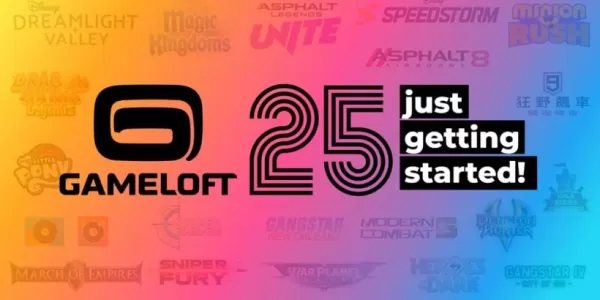Ontketenen retro gaming op je stoomdek: een uitgebreide gids voor emudeck en game boy -emulatie
De veelzijdigheid van het stoomdeck reikt verder dan moderne titels; De pc-achtige architectuur maakt het een krachtpatser voor retro gaming. Deze handleiding geeft details over hoe je Emudeck kunt installeren en game -games op je stoomdek kunt spelen, waardoor de prestaties en de aanpassing worden gemaximaliseerd.
Essentiële pre-installatie:
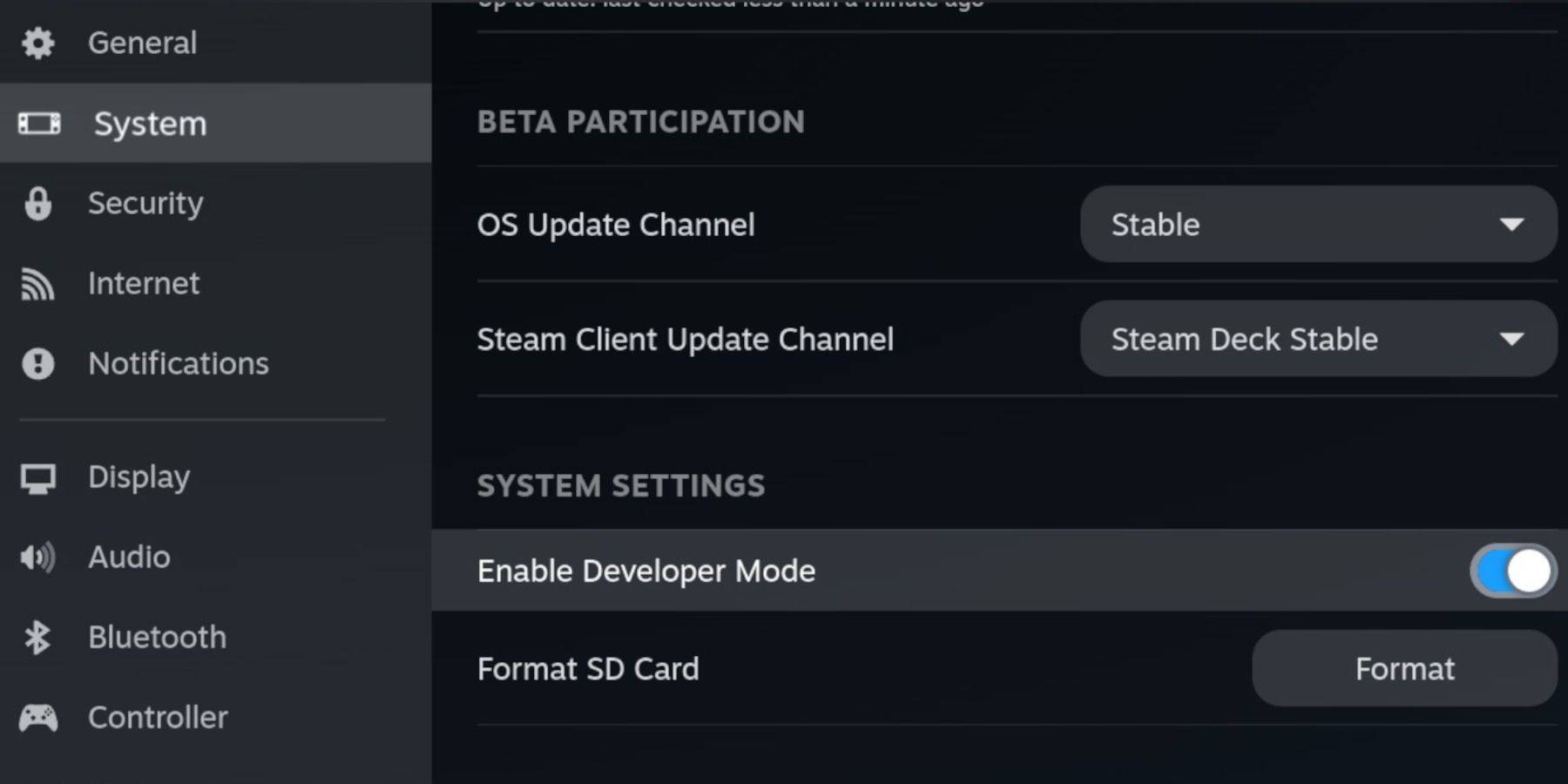 voordat u begint, zorg ervoor dat u:
voordat u begint, zorg ervoor dat u:
- Een volledig opgeladen stoomdek.
- Een A2 -microSD -kaart voor game- en emulatoropslag.
- Juridisch verkregen Game Boy ROM's.
- Een Bluetooth of bedraad toetsenbord en muis (aanbevolen voor gemakkelijkere navigatie).
Developer -modus inschakelen:
- Druk op de stoomknop.
- Navigeer naar System> Developer Mode en Schakel dit in.
- Schakel CEF -foutopsporing in het ontwikkelaarmenu in.
- Power> Schakel naar de desktopmodus.
Emudeck installeren (desktopmodus):
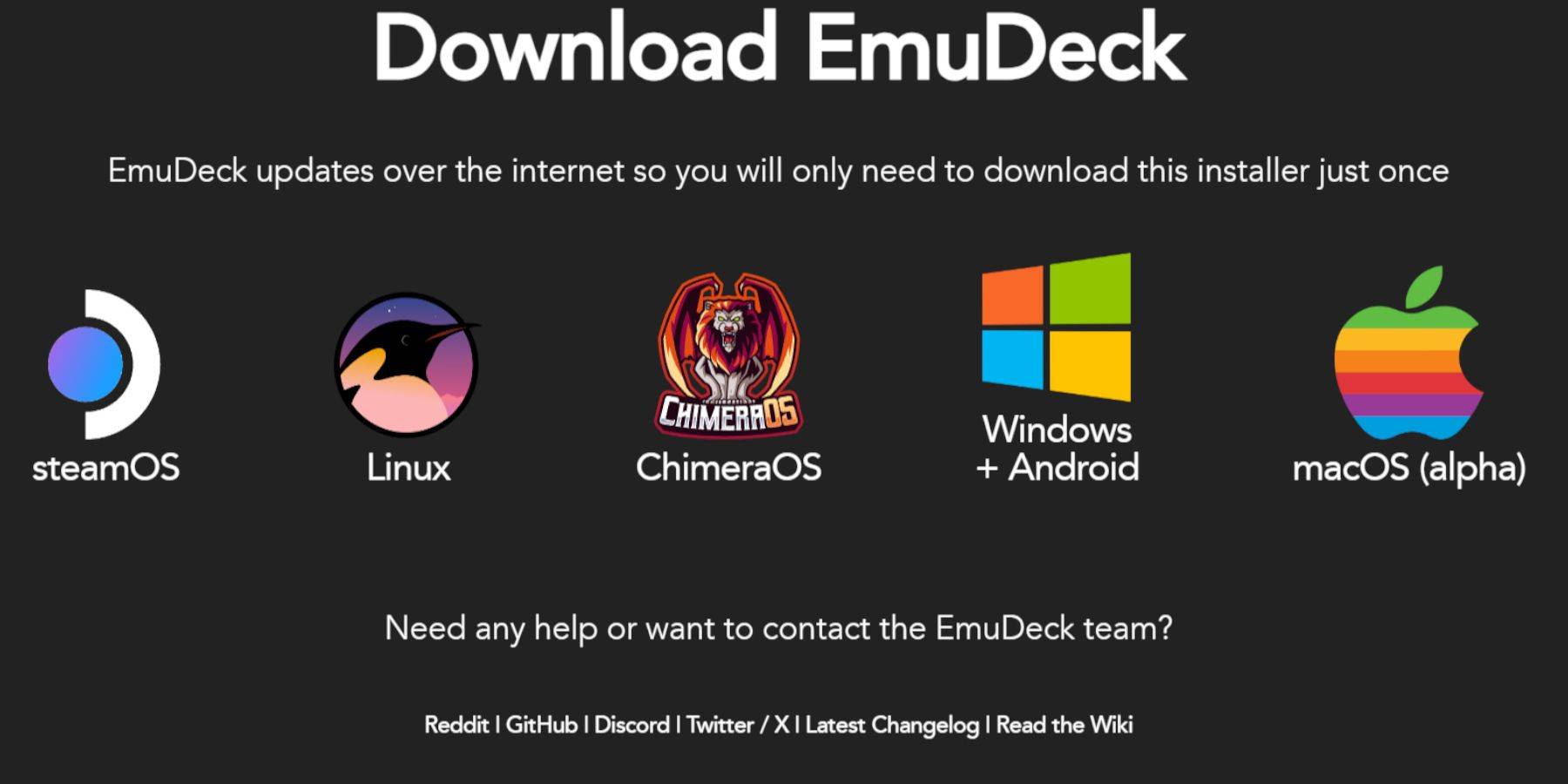
- Sluit uw toetsenbord en muis aan.
- Download Emudeck via een browser (bijv. Duckduckgo, Firefox). Kies Steamos en de gratis download.
- Selecteer Aanbevolen instellingen en vervolgens op maat gemaakt.
- Kies uw SD -kaart (primair) als installatielocatie.
- Selecteer de gewenste emulators (retroarch, emulatiestation, Steam ROM -manager aanbevolen).
- Auto opslaan inschakelen.
- Voltooi de installatie.
Optimalisatie van emudeck -instellingen:
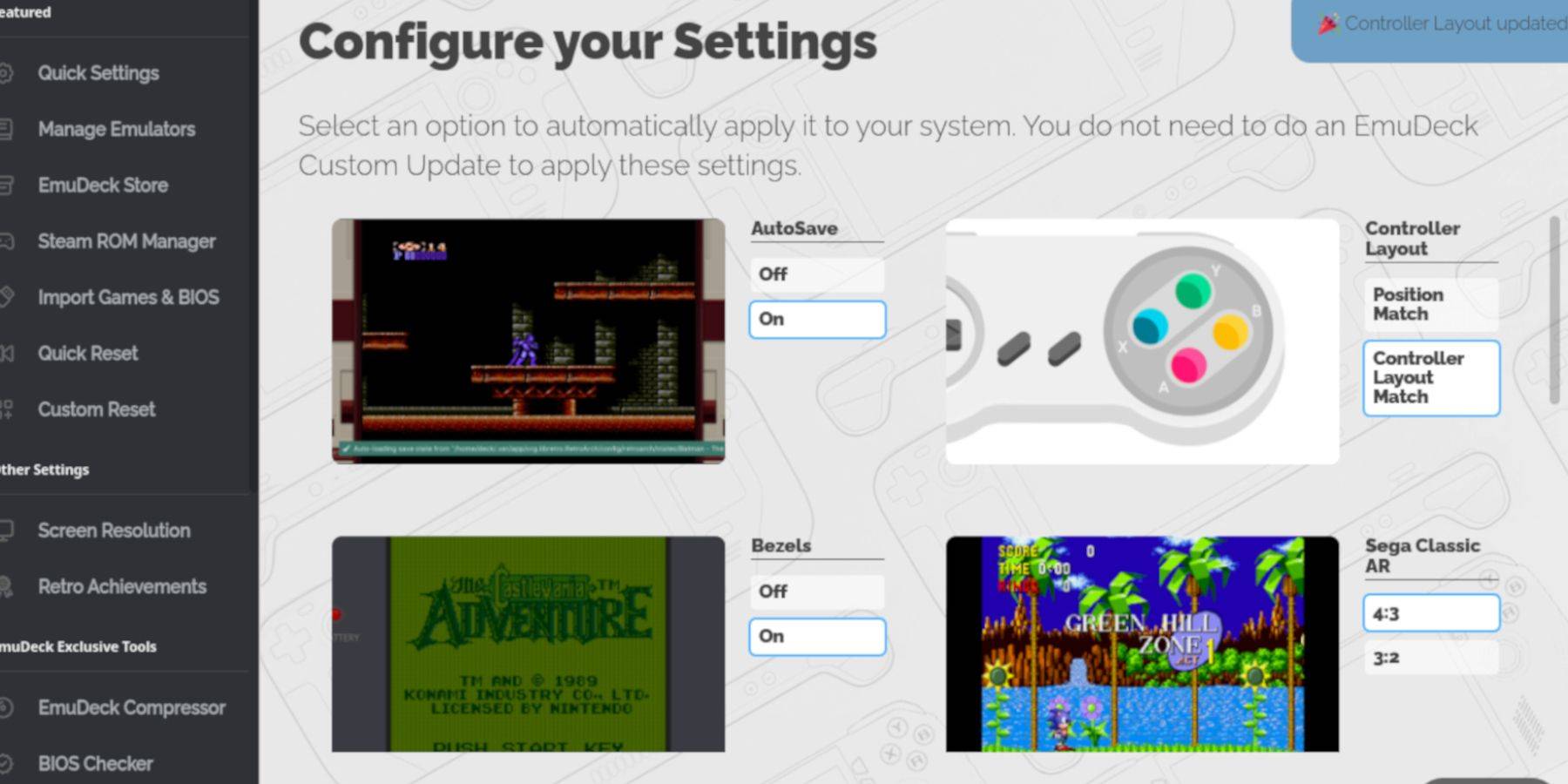 toegang tot snelle instellingen binnen Emudeck en schakel:
toegang tot snelle instellingen binnen Emudeck en schakel:
- AutoSave
- Controller lay -out match
- bezels
- Nintendo Classic AR
- LCD -handhelds
Game Boy Games toevoegen:
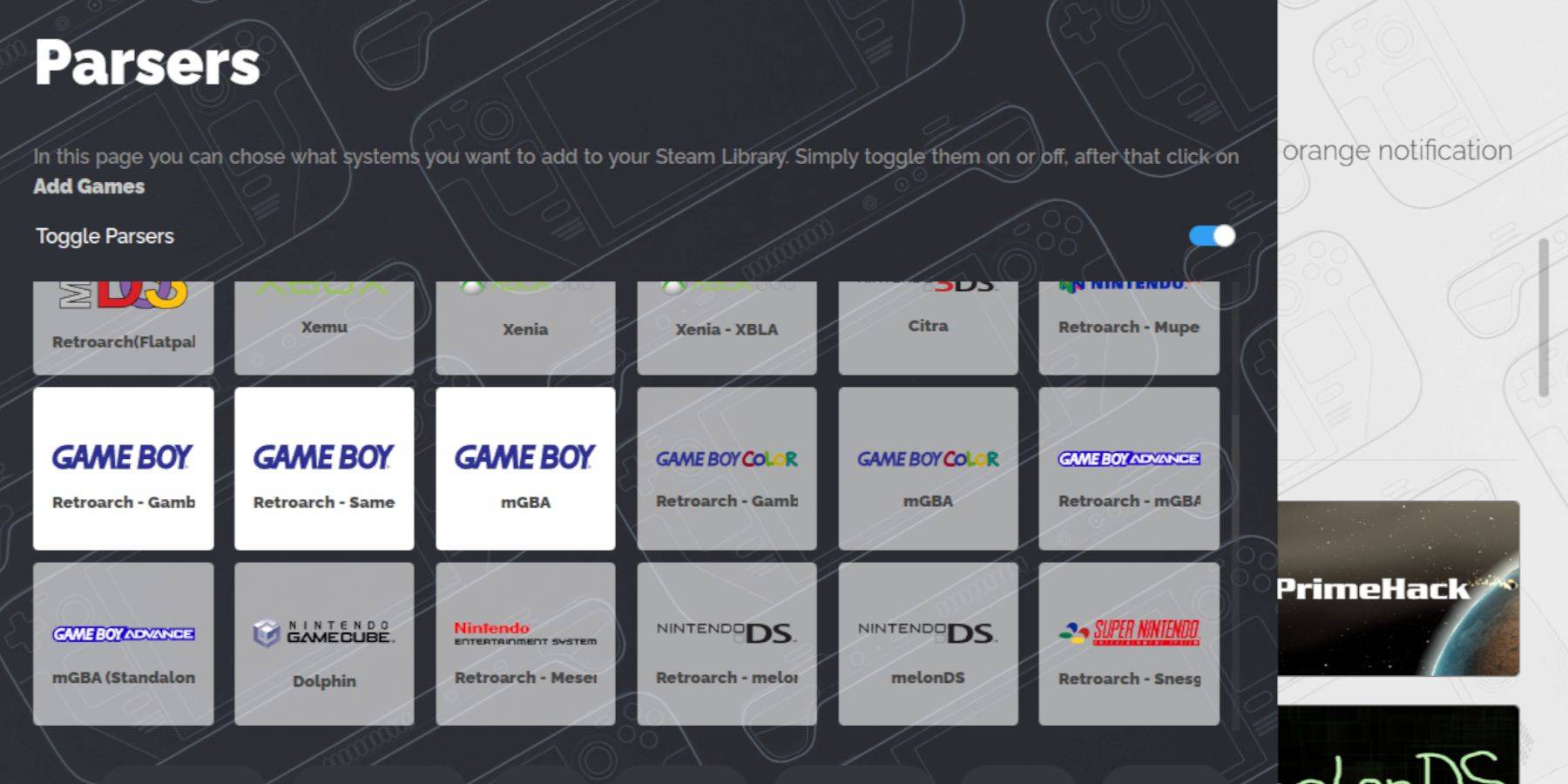
- Gebruik Dolphin File Manager om toegang te krijgen tot uw SD -kaart (primair> Emulatie> ROMS> GB).
- Zorg ervoor dat ROM's correct worden genoemd (
.gbextensie). - Breng je game boy -roms over naar de map 'GB'.
Integratie met Steam Rom Manager:
- Open Emudeck en selecteer Steam ROM Manager.
- Sluit de Steam -client (indien gevraagd).
- Schakel Parsers uit.
- Voeg je game boy -games toe.
- Sla op stoom op.
Je games spelen:
- Druk op de stoomknop.
- Open uw bibliotheek> Collecties.
- Selecteer je Game Boy -collectie en start een game.
Verbetering van visuals:
Veel game boy games ondersteunen kleuring. Toegang tot de kernopties van Retroarch> GB -colorisatie om automatische of handmatige kleuraanpassingen mogelijk te maken.
Gebruik van emulatiestation:
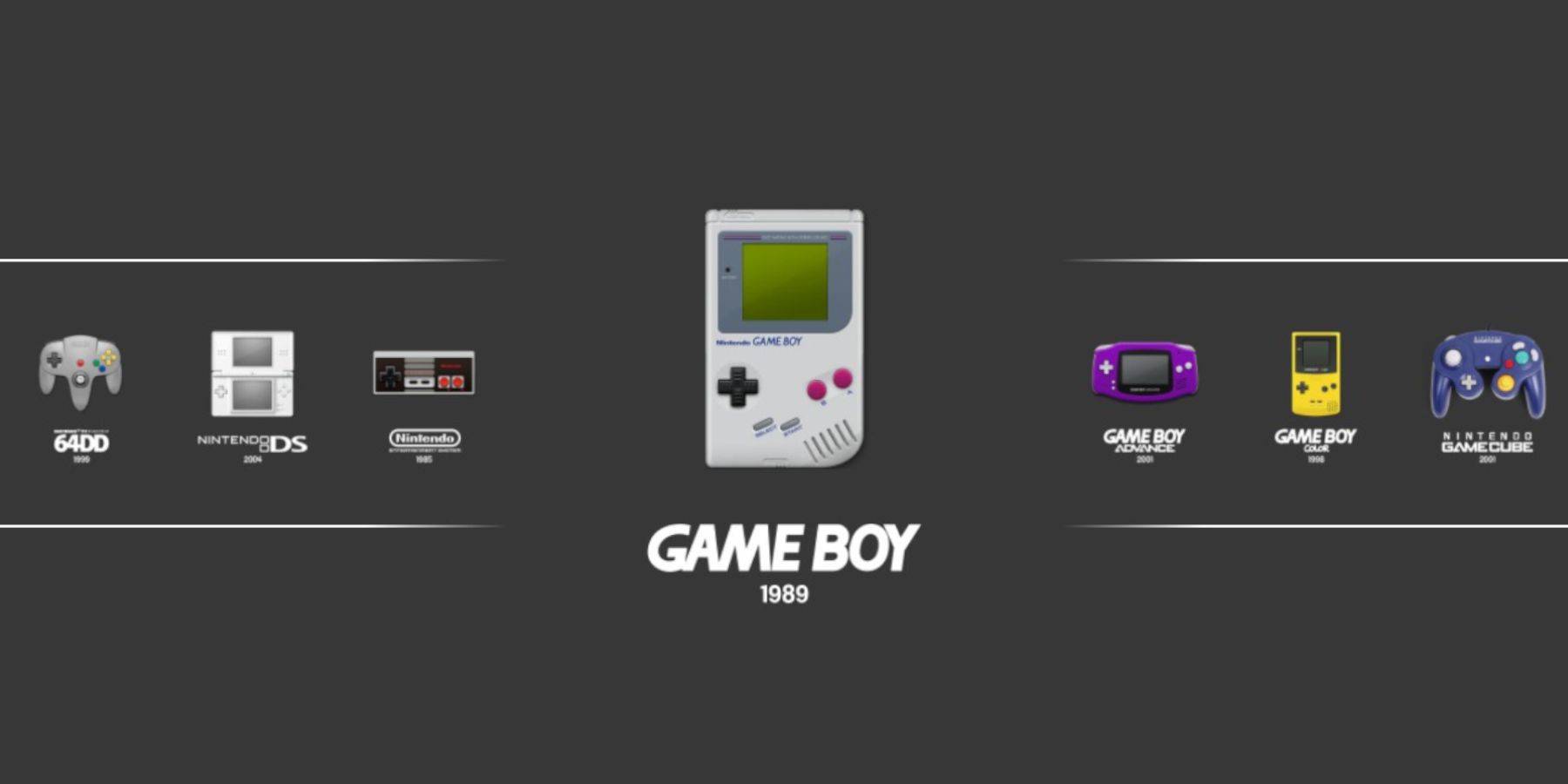 emulatiestation biedt een alternatieve launcher:
emulatiestation biedt een alternatieve launcher:
- Library> Collecties> Emulators> Emulatiestation.
- Selecteer Game Boy en start je games.
Boosting van prestaties met decky loader en elektrisch gereedschap:
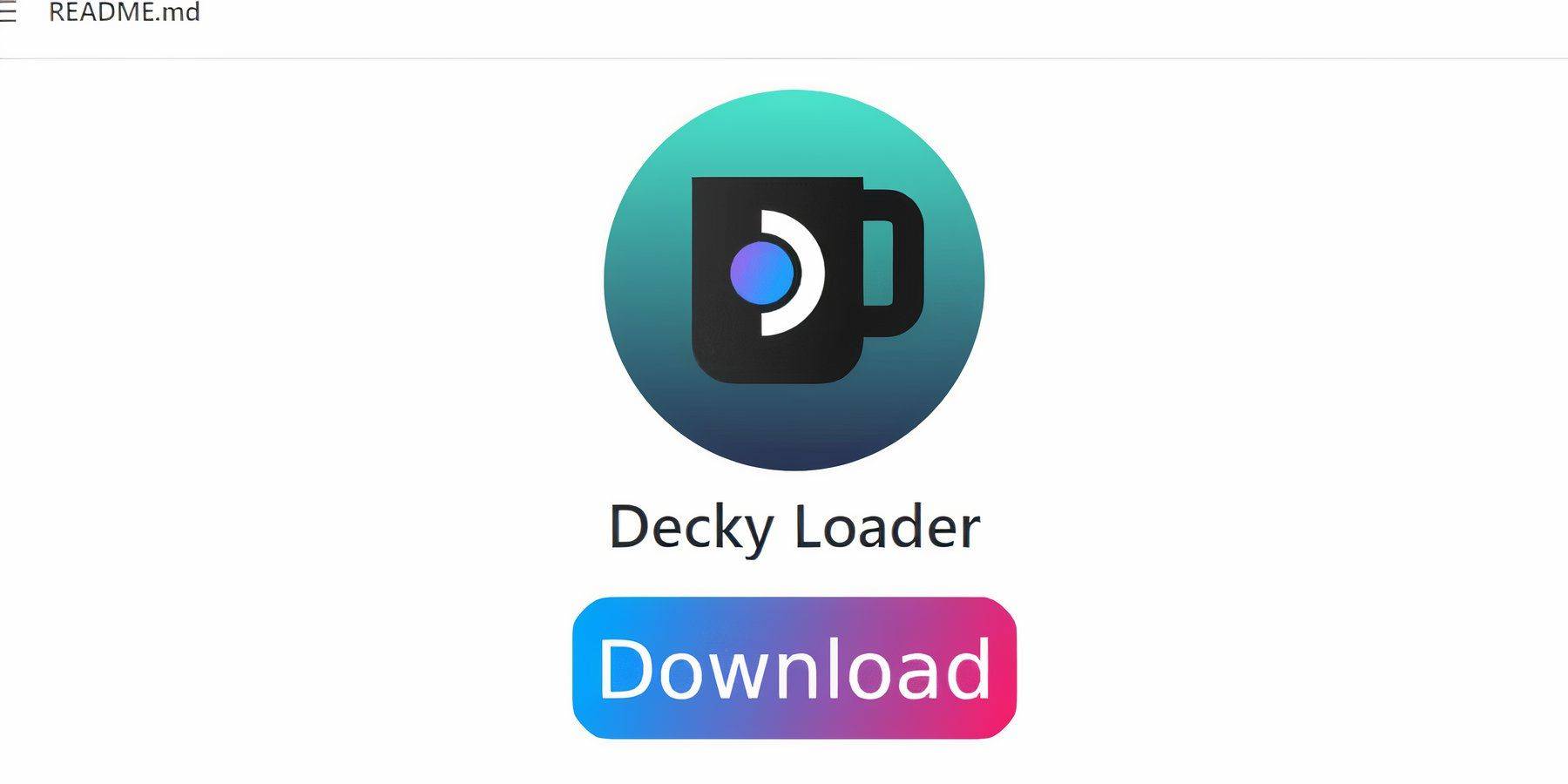 voor optimale prestaties, installeer decky loader en de Power Tools Plugin:
voor optimale prestaties, installeer decky loader en de Power Tools Plugin:
- Download Decky Loader uit de GitHub -pagina in desktopmodus.
- Installeer met de aanbevolen instellingen.
- Herstel in de gamemodus.
- Installeer elektrisch gereedschap via de Decky Store.
- Instellingen van de elektriciteitstools aanpassen (SMT's uitschakelen, threads instellen op 4, de GPU -klok indien nodig aanpassen) voor elke game met behulp van de functie per spelprofiel.
Decky Loader herstellen na updates:
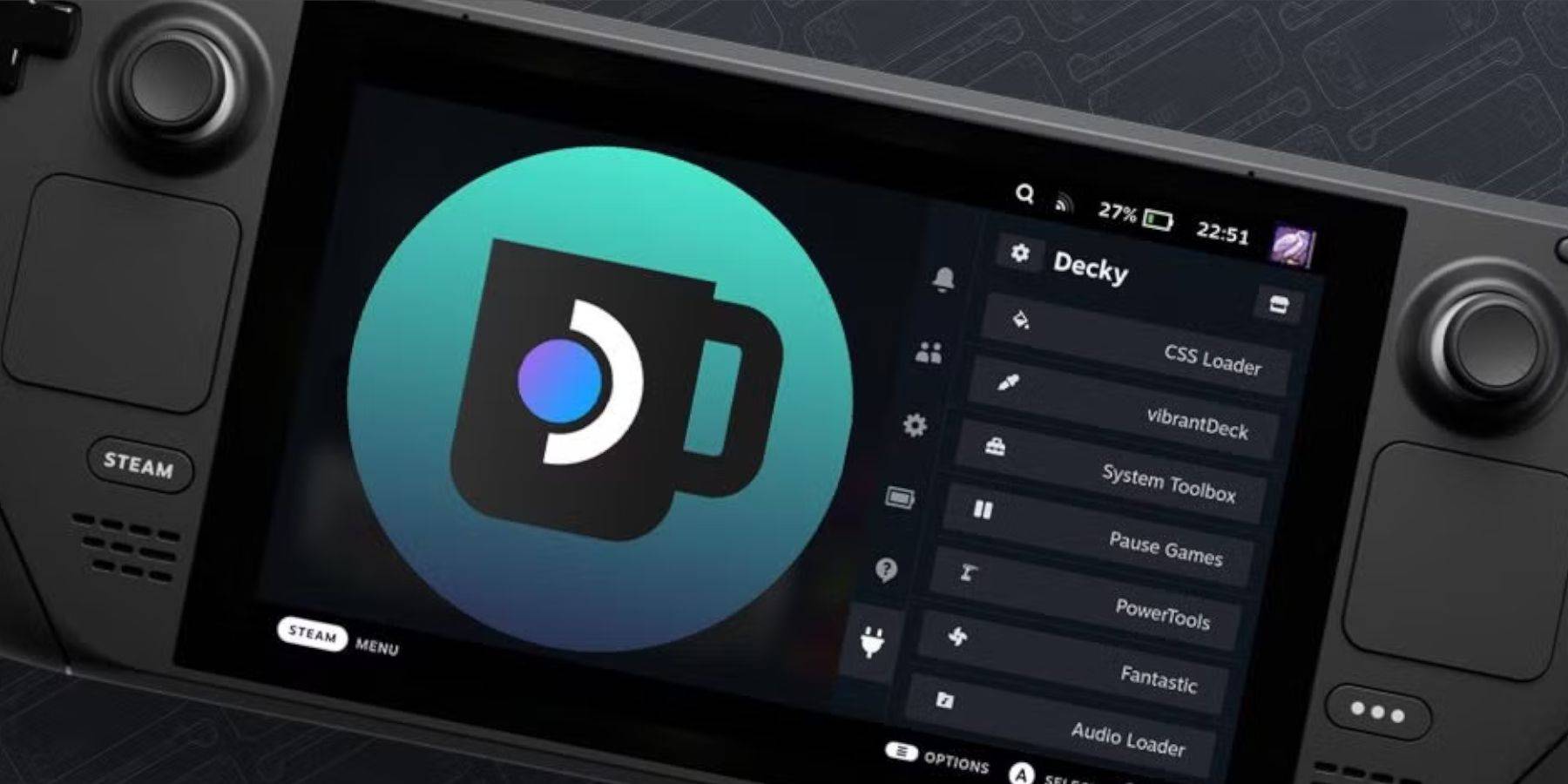 Steam Deck -updates kunnen Decky Loader verwijderen. Installeer het opnieuw vanuit de GitHub -pagina zoals hierboven beschreven, waarbij u uw pseudo -wachtwoord onthoudt.
Steam Deck -updates kunnen Decky Loader verwijderen. Installeer het opnieuw vanuit de GitHub -pagina zoals hierboven beschreven, waarbij u uw pseudo -wachtwoord onthoudt.
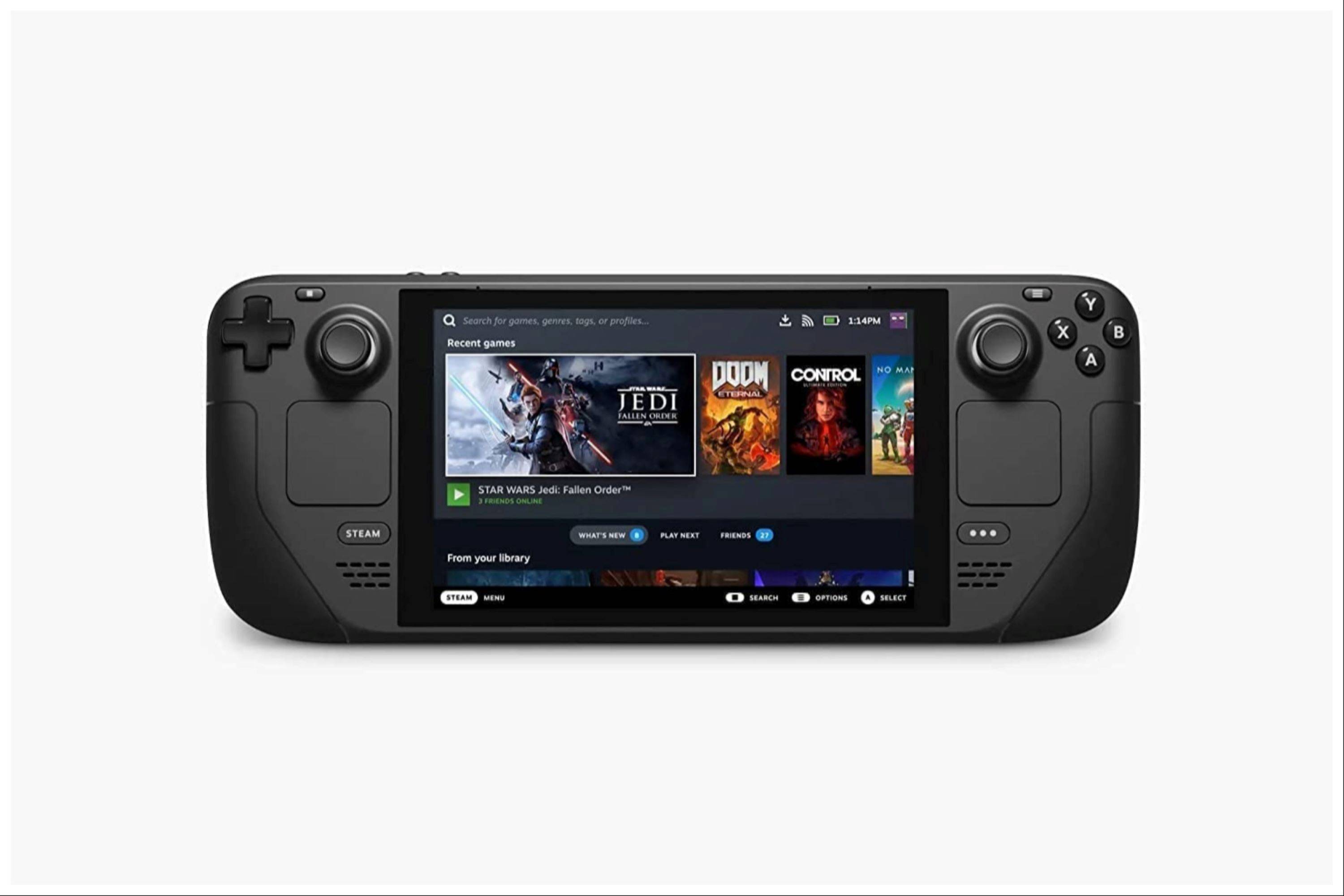 Geniet van je klassieke game boy -games op het grotere scherm van je Steam Deck! Vergeet niet om altijd legaal roms te verkrijgen.
Geniet van je klassieke game boy -games op het grotere scherm van je Steam Deck! Vergeet niet om altijd legaal roms te verkrijgen.